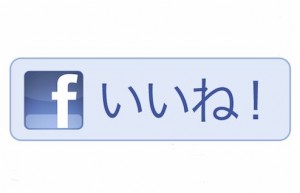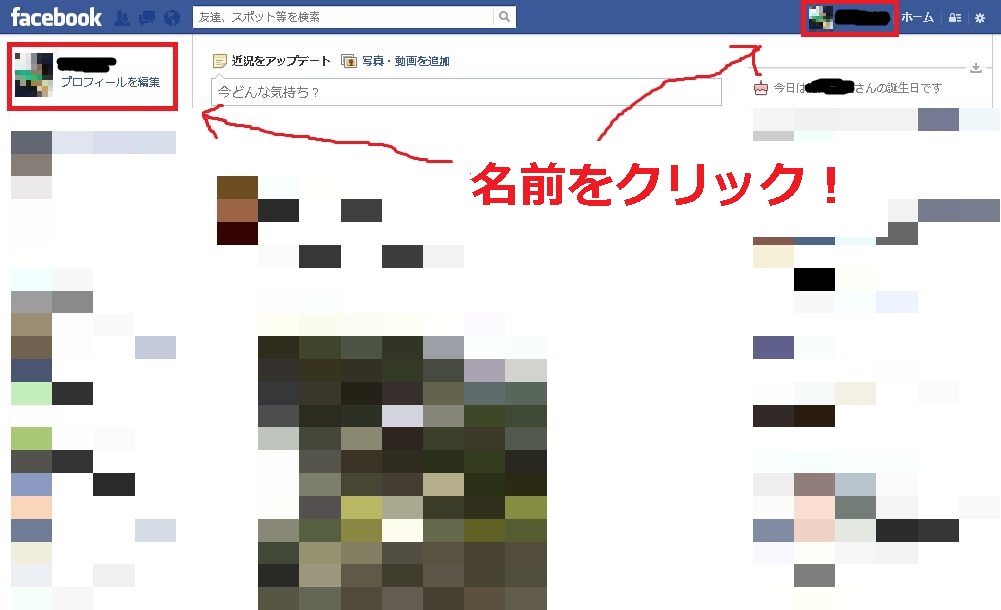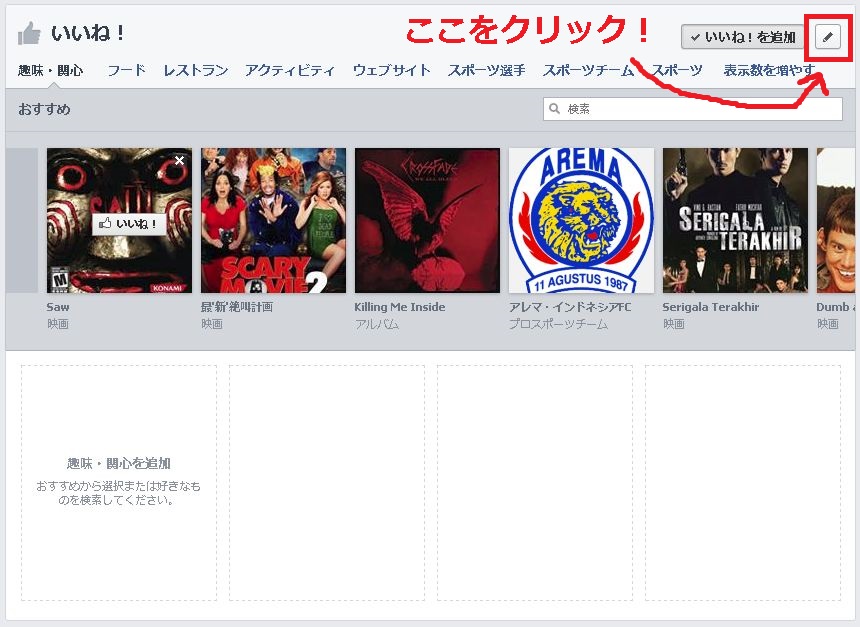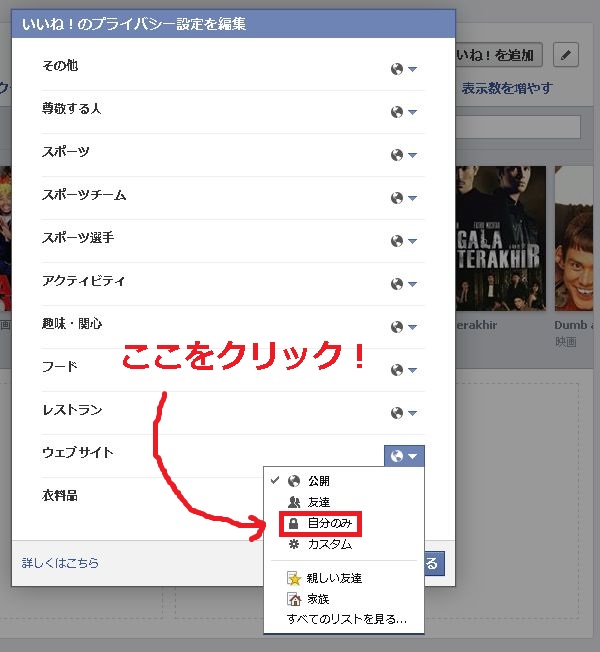このような表示をFacebookで見たことがありませんか?
何気なくFacebookページに「いいね!」をしたら、そのことはあなたの友達にも知られてしまうんですよ。
これって怖くないですか?
この記事では、「いいね!」を非表示にする方法を、
画像つきでわかりやすく説明しています。
Facebookの「いいね!」とは?
Facebookにログインしていると、友達の投稿や
企業のFacebookページなどに「いいね!」をすることができます。
注意したいのは、Facebookの初期設定では
「あなたがどのページに対していいね!をしたのか」が
すべてのユーザーに公開されてしまっている点です。
すべて友達に筒抜けなのは気持ち悪いですし、
これを非表示設定に変更しておきましょう。
★「いいね!」を友達に非表示にする方法
※Facebookは操作方法がいきなり変わることがあります。
これは2013年8月20日時点で有効な方法とご理解ください。
まず、Facebookにアクセスしましょう。
ニュースフィードが表示されると思います。
[illust_bubble subhead=”ニュースフィードとは?” align=”right” color=”red” badge=”check” illst=”check-w3-l”]
ニュースフィードは友達の投稿が
ズラ~ッと表示されるページのことです。
これに対し、あなたの投稿だけが表示されるページをプロフィールページといいます。
[/illust_bubble]
ニュースフィードの左上か右上にある、
あなたの名前をクリックしてください。
(下記画像はクリックで拡大します)
すると、あなたのプロフィールページが表示されますので、
「基本データを編集」をクリックしましょう。
「基本データ」のページが表示されるので、
ず~っと下まで画面をスクロールしてください。
最下段の少し手前あたりに「いいね!」の項目が出てきます。
右のほうにある鉛筆マークをクリックして
「プライバシー設定を編集」をクリックしましょう。
※ここで表示されている灰色の欄(↓この画像でいうと映画Sawとか)は
Facebookがおすすめしているだけです。
あなたが「いいね!」したものではないのでご安心ください。
すると↓このような画面が表示されます。
初期設定では、これがすべて「公開」になっています。
このままだとあなたが「いいね!」した情報が
友達に筒抜けになってしまうので、「自分のみ」に変更しましょう。
全項目「自分のみ」に変更しておいて問題ありませんよ。
これであなたがFacebookページに「いいね!」をしても、
友達や他人に知られる心配がなくなりました。
心おきなく「いいね!」ができますね♪
★あなたの名前が詐欺広告に載る?!
Facebookで感動系の話や可愛らしい動物の画像などが流れてくると、
ついつい「いいね!」してしまいがちですよね。
ですが、これは実は詐欺広告の可能性があるんです。
しかも、あなたの名前が詐欺広告に載るおそれもあります。
こちらの記事でまとめているので、興味があればご覧ください。
⇒Facebook いいね!の取り消し方は?詐欺の手口とは?